怎样设置下载任何软件都需要密码
怎样设置下载任何软件都需要密码
iPhone X, iOS 13
怎样设置下载任何软件都需要密码
iPhone X, iOS 13
管理 iTunes Store 和 App Store 密码偏好设置 - Apple 支持
在 iPhone、iPad 或 iPod touch 上
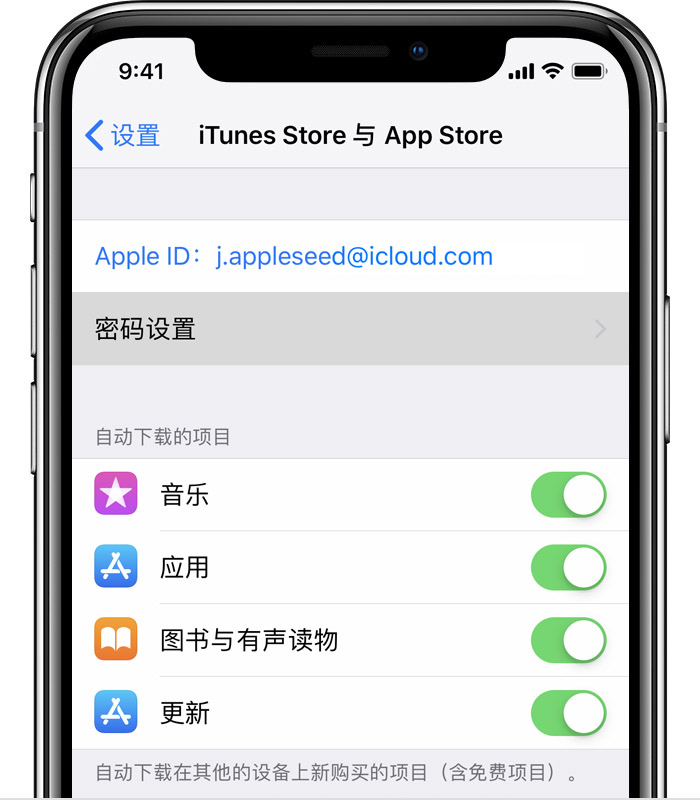

管理 iTunes Store 和 App Store 密码偏好设置 - Apple 支持
在 iPhone、iPad 或 iPod touch 上
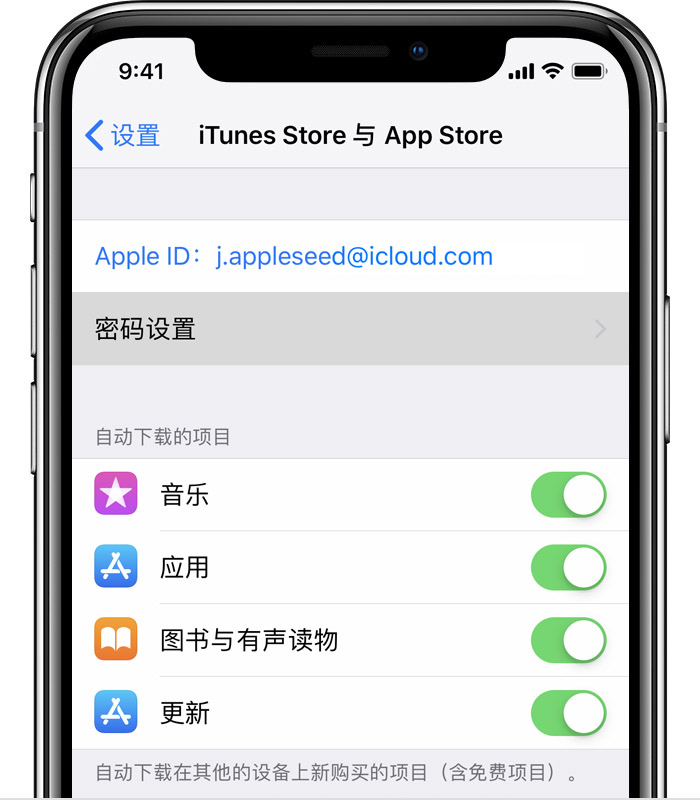

使用面容 ID 购买项目
在通过 Apple Pay 进行购买或在 iTunes Store、App Store 以及 Apple Books 的“图书商店”中购买项目时,您可以使用面容 ID 进行身份验证。
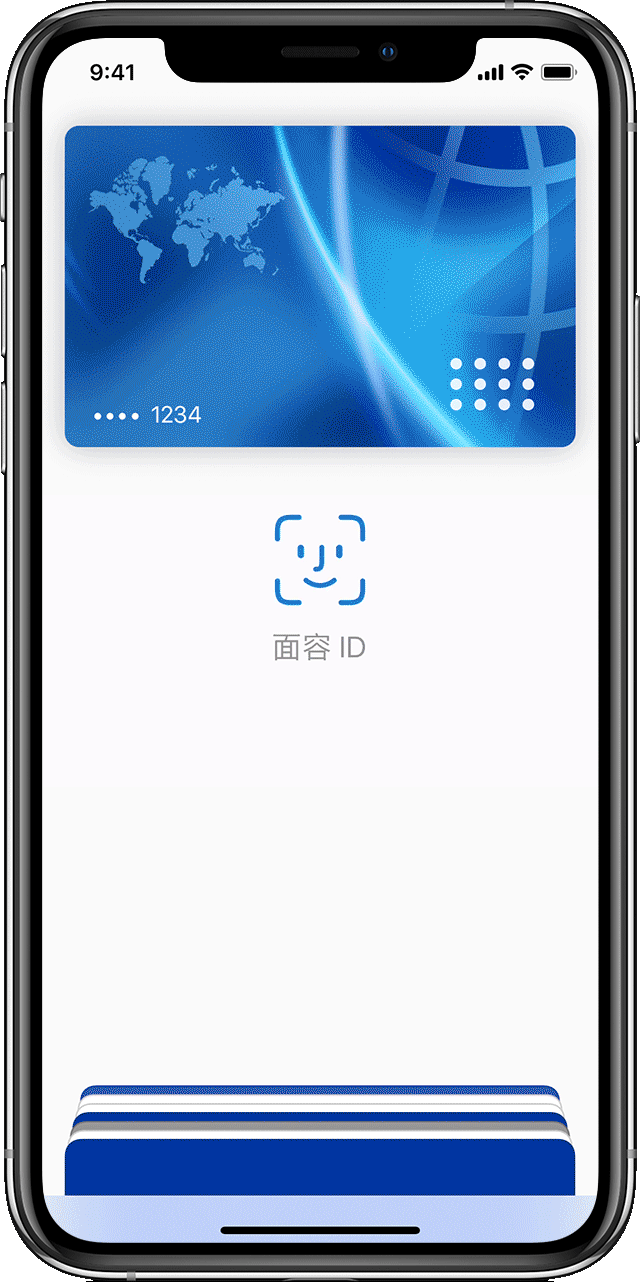
与 Apple Pay 搭配使用
要将面容 ID 与 Apple Pay 搭配使用,请确保已在 iPhone 或 iPad 上设置了 Apple Pay,并且已在“设置”>“面容 ID 与密码”中打开了相应设置。然后完成以下步骤。
要在商店中进行购买,请按照以下步骤操作:
要在 App 内或 Safari 浏览器中的网站上进行购买,请按照以下步骤操作:

在 iTunes Store、App Store 以及 Apple Books 的“图书商店”中
要使用面容 ID 从 iTunes Store、App Store 和“图书商店”中购买内容,请前往“设置”>“面容 ID 与密码”,然后确保“iTunes Store 与 App Store”已打开。然后,按照以下步骤操作:
在 iTunes Store、App Store 或“图书商店”中首次进行购买时,系统可能会要求您输入 Apple ID 密码。
设置 面容ID与密码 把 iTunesstore与App Store关闭。
怎样设置下载任何软件都需要密码